Windows 10'da CS GO Güncelleme İndirme Hatasını Düzeltin
Yayınlanan: 2022-08-16
CS GO en popüler bilgisayar oyunlarından biridir; dünya çapında milyonlarca kullanıcı çok oyunculu video oyunları oynuyor. Geliştiriciler, oyun deneyimini daha iyi hale getirmek için sürekli olarak CS güncellemesi sunmaya devam ediyor. Ancak birçok kullanıcı, güncellemeleri Steam ile yüklemeye çalışırken CS GO güncelleme indirme hatalarıyla karşılaşıyor. Bu sorunlar nedeniyle, birçok kullanıcı bilgisayarlarında CS GO'yu güncelleyemez.

İçindekiler
- Windows 10'da CS GO Güncelleme İndirme Hatası Nasıl Onarılır
- Yöntem 1: Steam'i Yönetici Olarak Çalıştırın
- Yöntem 2: Ağ Sorun Gidericisini Çalıştırın
- Yöntem 3: Steam Önbelleğini Temizle
- Yöntem 4: Steam Appcache Klasörünü Sil
- Yöntem 5: İndirme Bölgesini Değiştir
- Yöntem 6: Oyun Dosyalarının Bütünlüğünü Doğrulayın
- Yöntem 7: Windows Defender Güvenlik Duvarını Devre Dışı Bırak (Önerilmez)
- Yöntem 8: Üçüncü Taraf Antivirüsünü Geçici Olarak Devre Dışı Bırak (Varsa)
- Yöntem 9: Disk Alanını Boşalt
- Yöntem 10: CS GO'yu Yeniden Yükleyin
Windows 10'da CS GO Güncelleme İndirme Hatası Nasıl Onarılır
CS GO güncelleme indirme hatalarının çeşitli nedenleri olabilir; nedenlerinden bazıları aşağıda belirtilmiştir.
- Steam bağlantı sorunları
- Steam Önbellek verileri
- Sistem dosyalarındaki hatalar
- Windows Güvenlik Duvarından kaynaklanan hatalar
- Üçüncü taraf bir virüsten koruma yazılımından kaynaklanan hatalar
- Eski grafik sürücüleri
- Yetersiz disk alanı
Bilgisayarınızın CS GO'yu güncelleyememesi sorunlarını düzeltmenin yöntemleri aşağıdadır.
Yöntem 1: Steam'i Yönetici Olarak Çalıştırın
CS GO güncelleme indirme sorunlarını çözmek için Steam uygulamasını Yönetici olarak Çalıştırmayı deneyebilirsiniz. Bu yöntemi kullanmak için bu basit adımları takip edebilirsiniz.
1. Steam kısayoluna sağ tıklayın.
2. Ardından, Özellikler seçeneğini seçin.
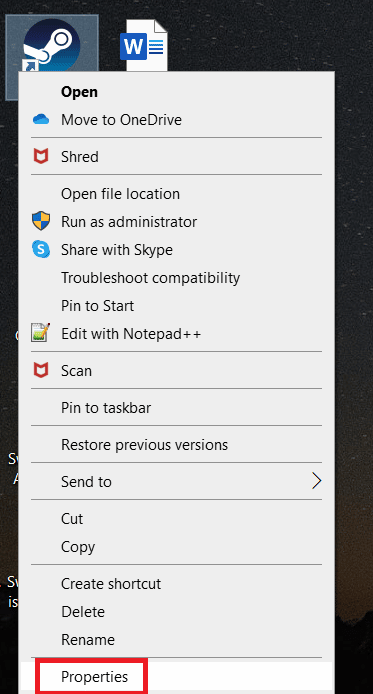
3. Uyumluluk sekmesine gidin.
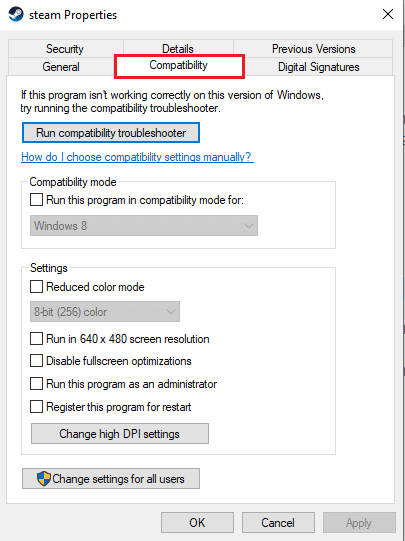
4. Bu programı yönetici olarak çalıştır kutusunu işaretleyin.
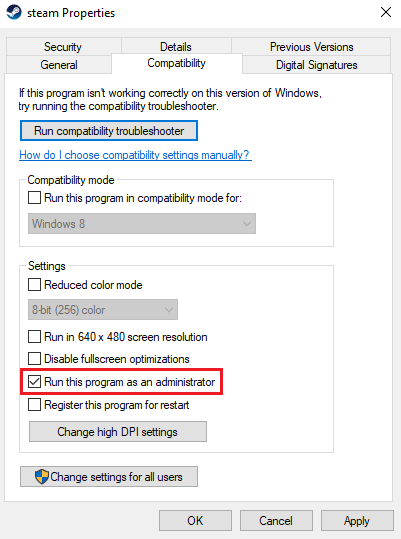
5. Uygula'ya ve ardından Tamam'a tıklayın.
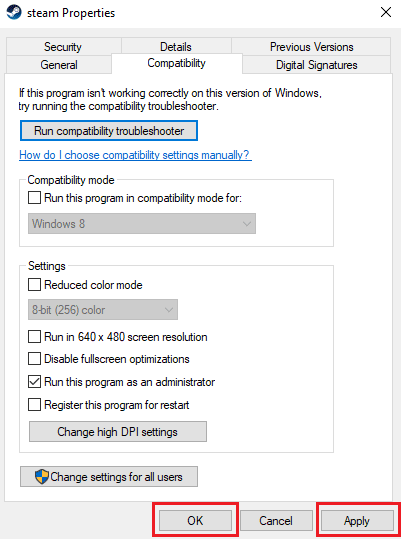
Yöntem 2: Ağ Sorun Gidericisini Çalıştırın
Ağınızla ilgili sorunlarınız varsa, PC'nizdeki CS GO güncelleme indirme hatasının nedeni bu olabilir. Bu sorunu önlemek için ağ bağlantınızla ilgili sorunları gidermek isteyebilirsiniz. Windows 10'da ağ bağlantısı sorunlarının nasıl giderileceğine ilişkin kılavuzumuzu okuyun.
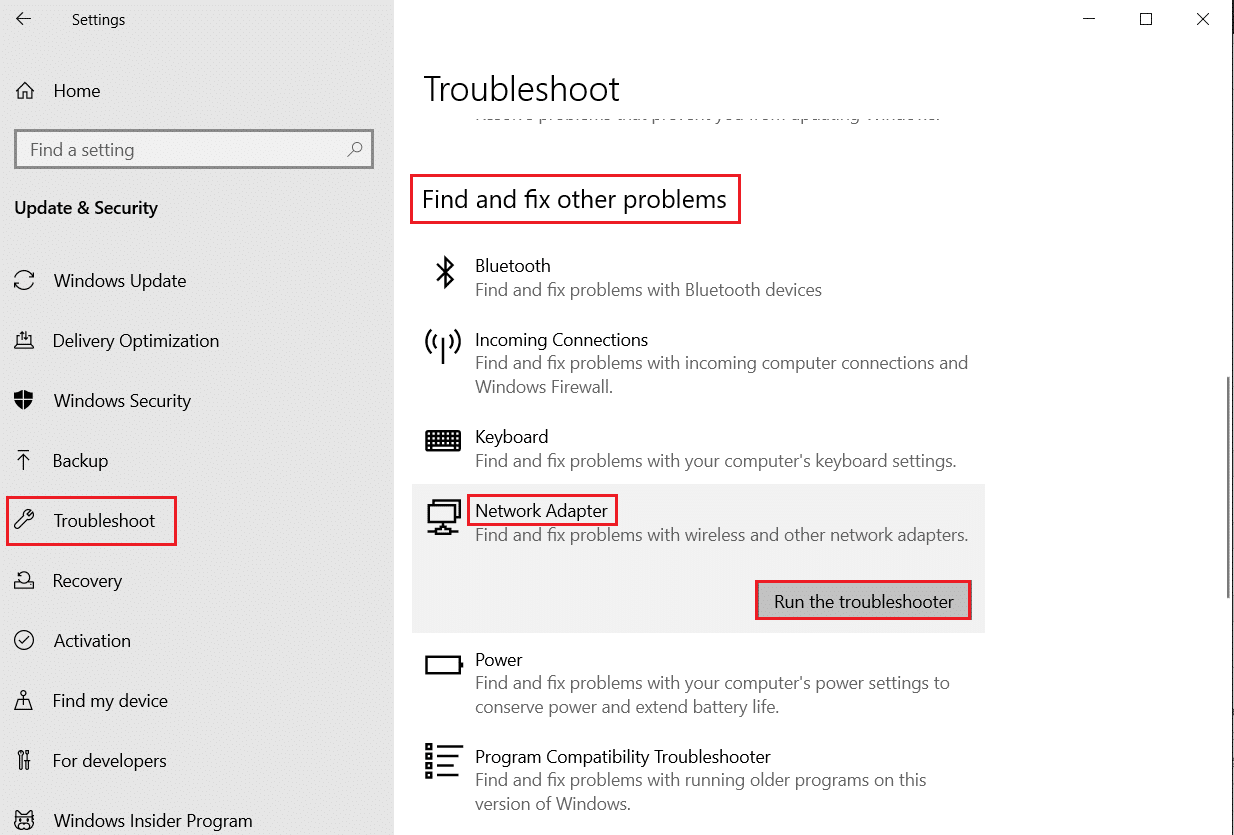
Yöntem 3: Steam Önbelleğini Temizle
Uygulama önbelleği verileri, CS GO hatalarını güncelleyememe gibi indirme sorunlarına neden olabilir. Bu tür sorunları çözmek için, bu tür sorunları çözmek için Steam Önbelleği belleğini temizlemek isteyebilirsiniz. Steam Önbelleğini temizlemek için bu basit adımları takip edebilirsiniz.
1. Windows tuşuna basın, steam yazın ve Aç'a tıklayın.

2. Burada Steam sekmesine tıklayın.

3. Şimdi, Ayarlar'a tıklayın.

4. Ardından İndirilenler bölümüne gidin.

5. İndirme Önbelleğini Temizle seçeneğine tıklayın.
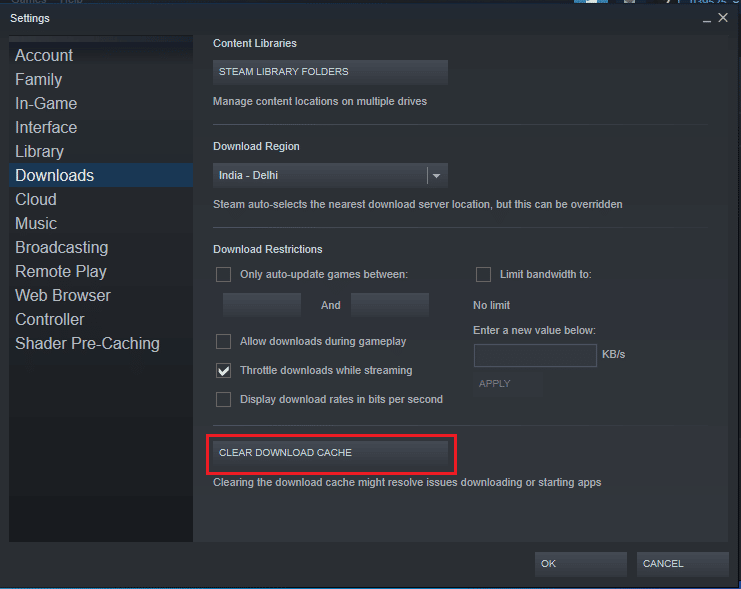
6. Pencereyi kapatmak için Tamam düğmesine tıklayın.
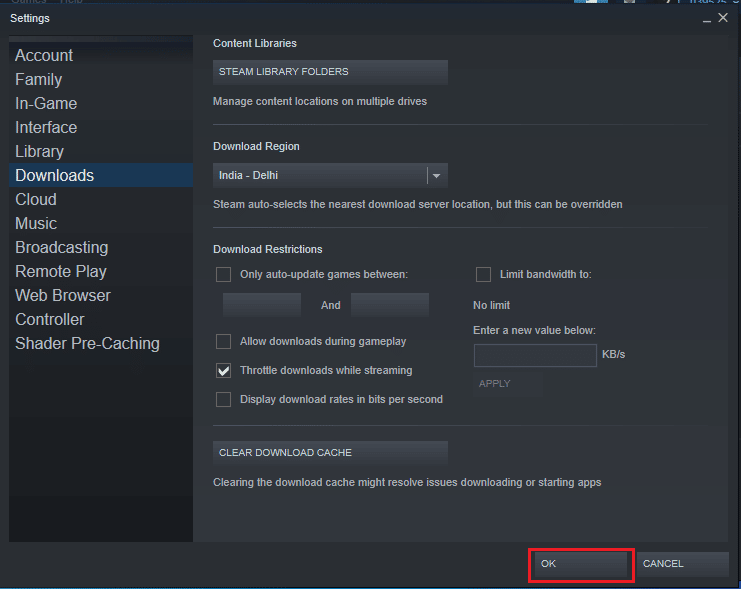
7. Son olarak, değişiklikleri yaptıktan sonra Steam uygulamasını yeniden başlatın .
Ayrıca Okuyun: Steam Oyunlarını Harici Sabit Diske Nasıl İndirirsiniz
Yöntem 4: Steam Appcache Klasörünü Sil
CS GO için indirme sorunlarıyla başa çıkmanın etkili yöntemlerinden biri, Steam program dosyalarındaki appcache dosyasını silmektir.
1. Windows + E tuşlarına birlikte basarak Dosya Gezgini'ni açın.
2. Aşağıdaki konum yoluna gidin ve appcache klasörünü bulun .
C:\Program Dosyaları (x86)\Steam
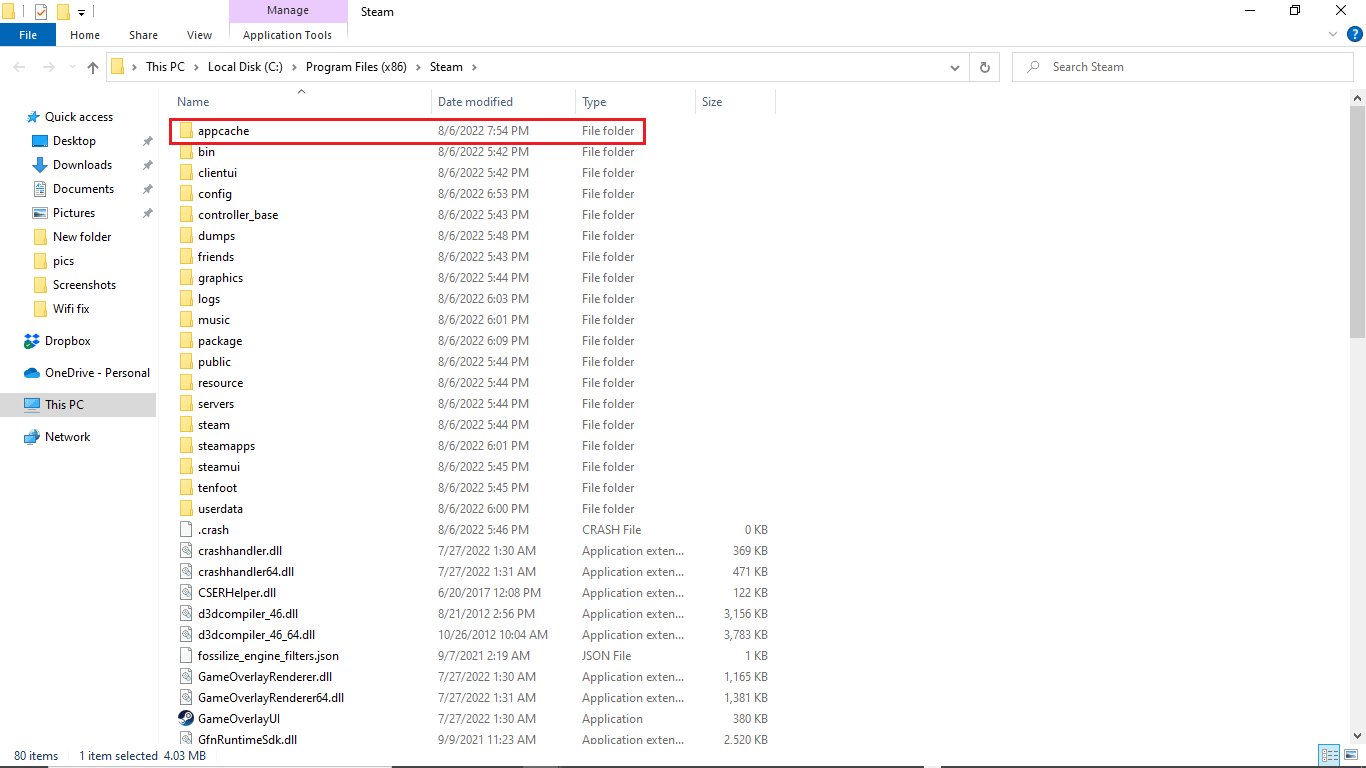
3. Appcache klasörüne sağ tıklayın ve bilgisayardan silin.
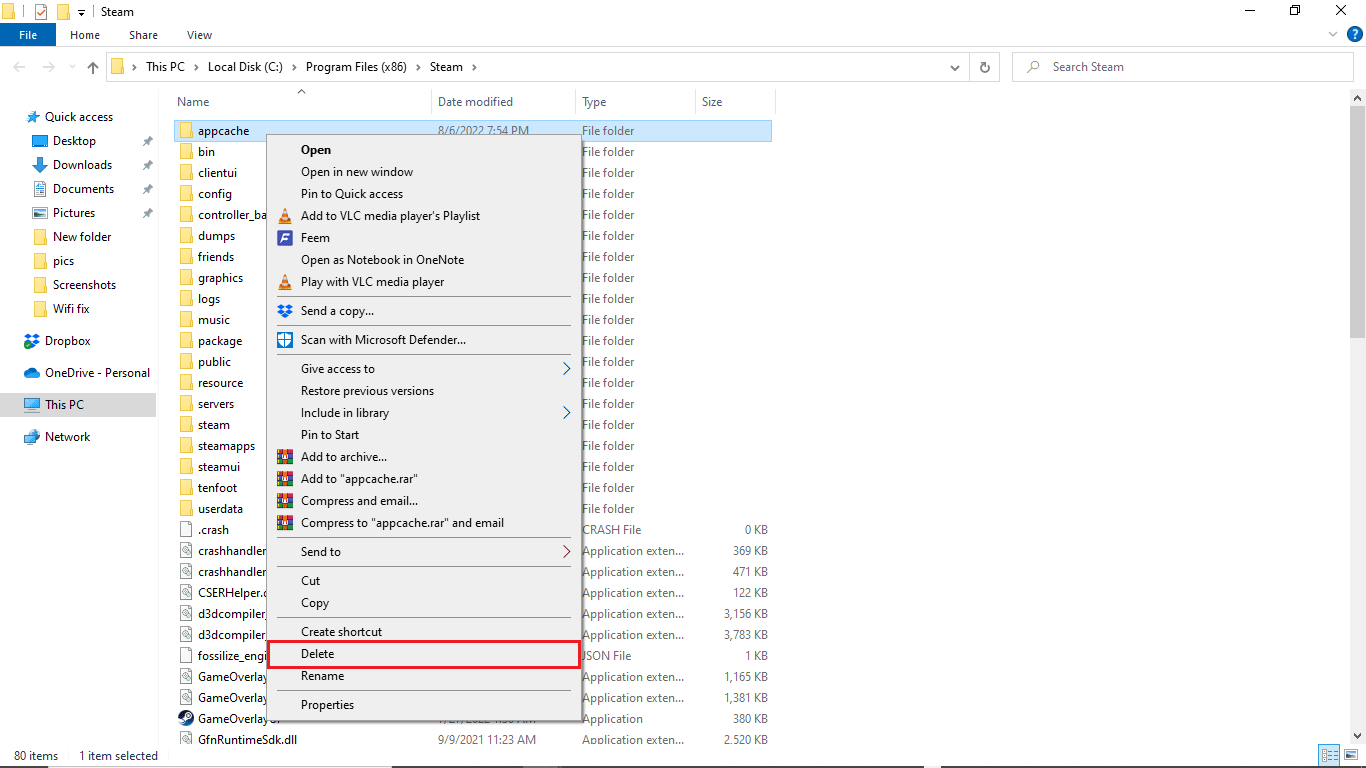
Yöntem 5: İndirme Bölgesini Değiştir
Steam ayarları, CS GO'nun bilgisayarınızdaki indirme sorunlarını güncellemesine neden olabilir. Bu sorunu çözmenin yollarından biri indirme bölgenizi değiştirmektir. İndirme bölgesini değiştirmek için bu adımları takip edebilirsiniz.

1. Windows tuşuna basın, steam yazın ve Aç'a tıklayın.

2. Steam sekmesine tıklayın.

3. Şimdi, Ayarlar'a tıklayın.

4.Ardından İndirilenler'e gidin.

5. İndirme Bölgesi altında, bölgeyi farklı bir konuma değiştirin.
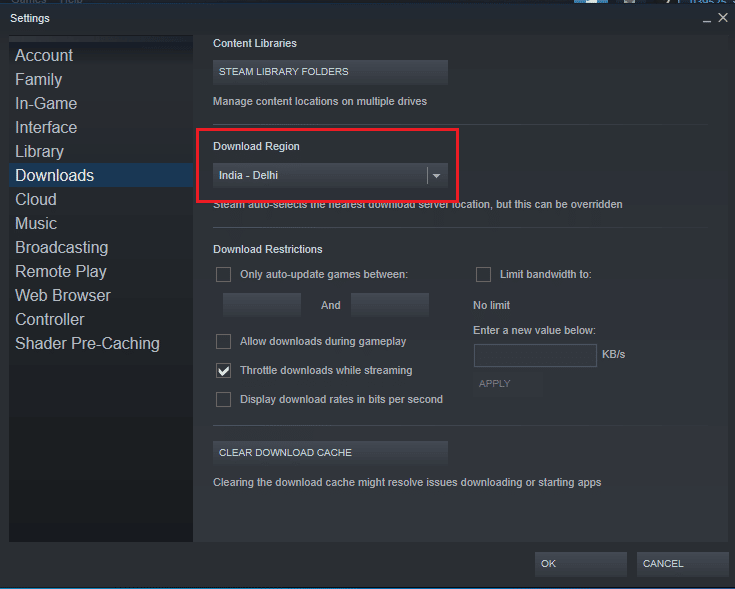
6. Pencereyi kapatmak için Tamam düğmesine tıklayın.
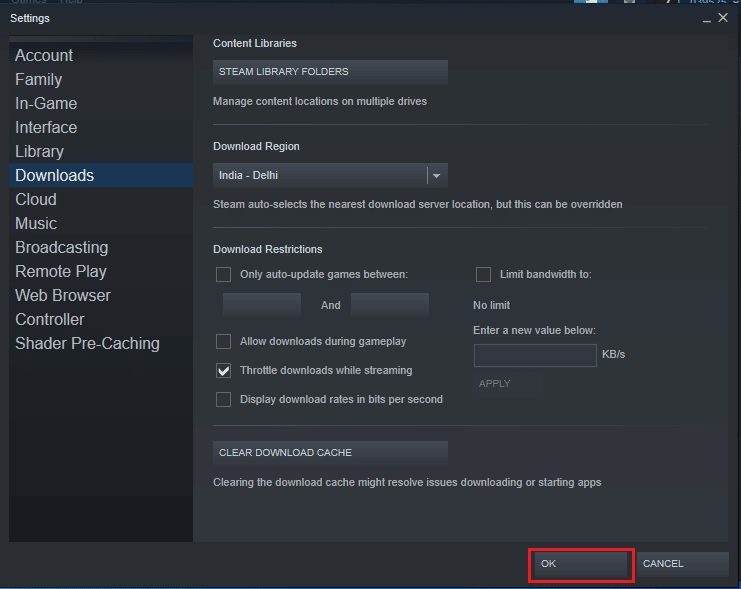
7. Son olarak, değişiklikleri yaptıktan sonra Steam'i yeniden başlatın .
CS GO güncellenemiyor sorununun çözülüp çözülmediğini kontrol edin.
Ayrıca Okuyun: Steam'in Çökmeye Devam Etmesini Düzeltin
Yöntem 6: Oyun Dosyalarının Bütünlüğünü Doğrulayın
Bir oyun dosyasında hatalar oluştuğunda, CS GO dosyasının bütünlüğünü doğrulayarak bu sorunları çözmeyi deneyebilirsiniz. CS GO dosyasının bütünlüğünün doğrulanması sistem dosyalarından hataları kaldıracaktır. Steam'deki Oyun dosyalarının bütünlüğünü doğrulama konusundaki kılavuzumuzu okuyun.
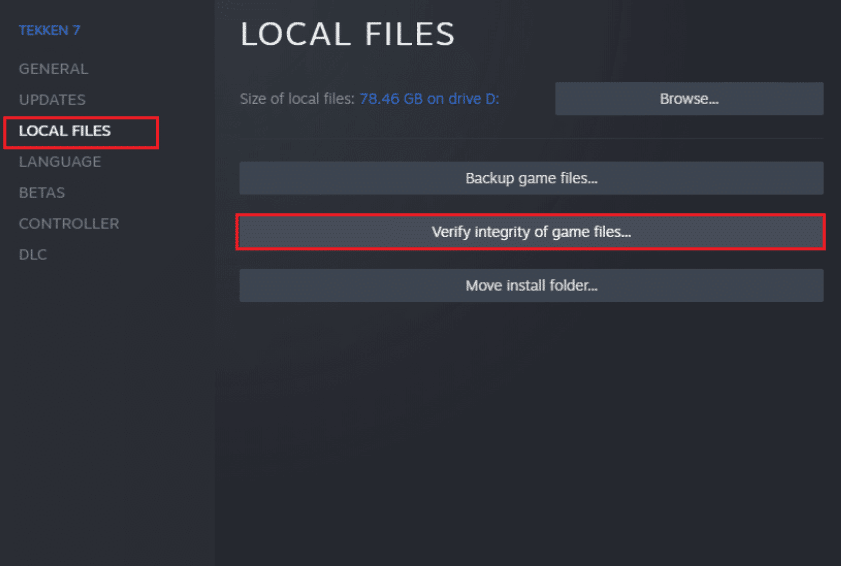
Yöntem 7: Windows Defender Güvenlik Duvarını Devre Dışı Bırak (Önerilmez)
Sisteminizdeki CS Go to update indirme hatasına Windows Güvenlik Duvarı neden olabilir. Sorunu çözmek için sisteminizdeki Windows Güvenlik Duvarını kapatmak isteyebilirsiniz. Windows 10 güvenlik duvarını devre dışı bırakma konusundaki kılavuzumuzu okuyun.
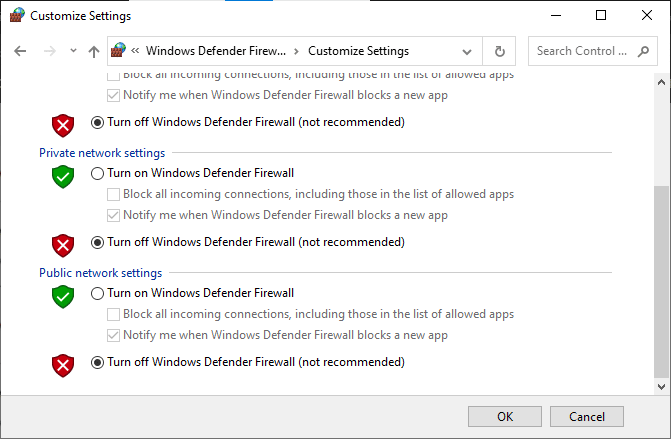
Ayrıca Okuyun: Steam Görüntüsü Yüklenemedi
Yöntem 8: Üçüncü Taraf Antivirüsünü Geçici Olarak Devre Dışı Bırak (Varsa)
Bilgisayarınızda üçüncü taraf bir virüsten koruma yazılımı kullanıyorsanız, CS güncellemesini engelliyor olabilir. Virüsten koruma programınızın güncellemeyi kesintiye uğratmasını önlemek için geçici olarak devre dışı bırakmak isteyebilirsiniz. CS GO güncelleme indirme hatasını düzeltmek için üçüncü taraf antivirüsünüzü güvenli bir şekilde devre dışı bırakmak için Windows 10'da Antivirüs Geçici Olarak Nasıl Devre Dışı Bırakılır kılavuzumuza göz atabilirsiniz.
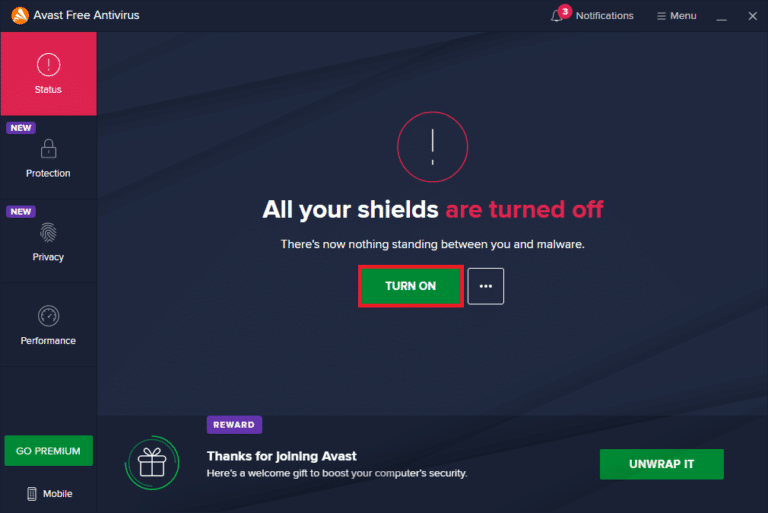
Ayrıca Okuyun: Steam Oyunlarını Kaldırma
Yöntem 9: Disk Alanını Boşalt
Bazen bilgisayar diskinde yeni güncellemeyi yüklemek için yeterli alan olmadığı için güncelleme CS GO hatasıyla karşılaşabilirsiniz. Diğer gereksiz programları silerek hatayı önlemek için disk alanını boşaltabilirsiniz. PC'nizde yer açmanın yollarını anlamak için Windows 10'da Sabit Disk Alanı Açmanın 10 Yoluna göz atabilirsiniz.
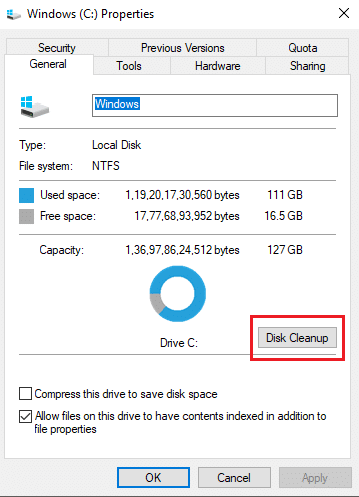
Ayrıca Okuyun: Windows 10'da Steam Yerleşimi Nasıl Devre Dışı Bırakılır
Yöntem 10: CS GO'yu Yeniden Yükleyin
Yukarıda belirtilen adımlardan hiçbiri sizin için işe yaramazsa, CS GO güncelleme indirme hatasını düzeltmek için CS GO oyununu PC'nize yeniden yüklemeyi düşünmelisiniz. CS GO oyununu kaldırmak için bu basit adımları izleyin.
1. Steam uygulamasını açın.

2. Ana sayfasından Kütüphane'ye gidin.
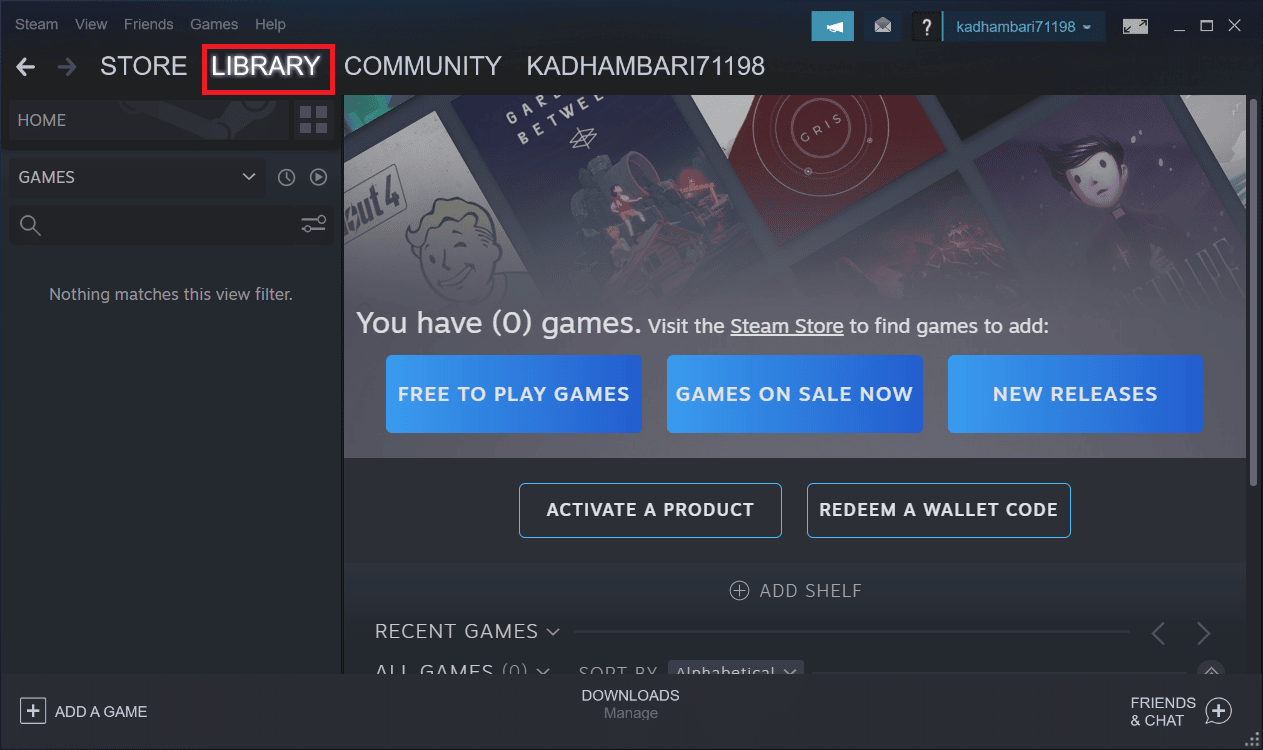
3. CS GO oyununu bulun ve sağ tıklayın.
4. Kaldır'a tıklayın ve Steam uygulamasını kapatın.
5. Şimdi Dosya Gezgini'ni başlatın .
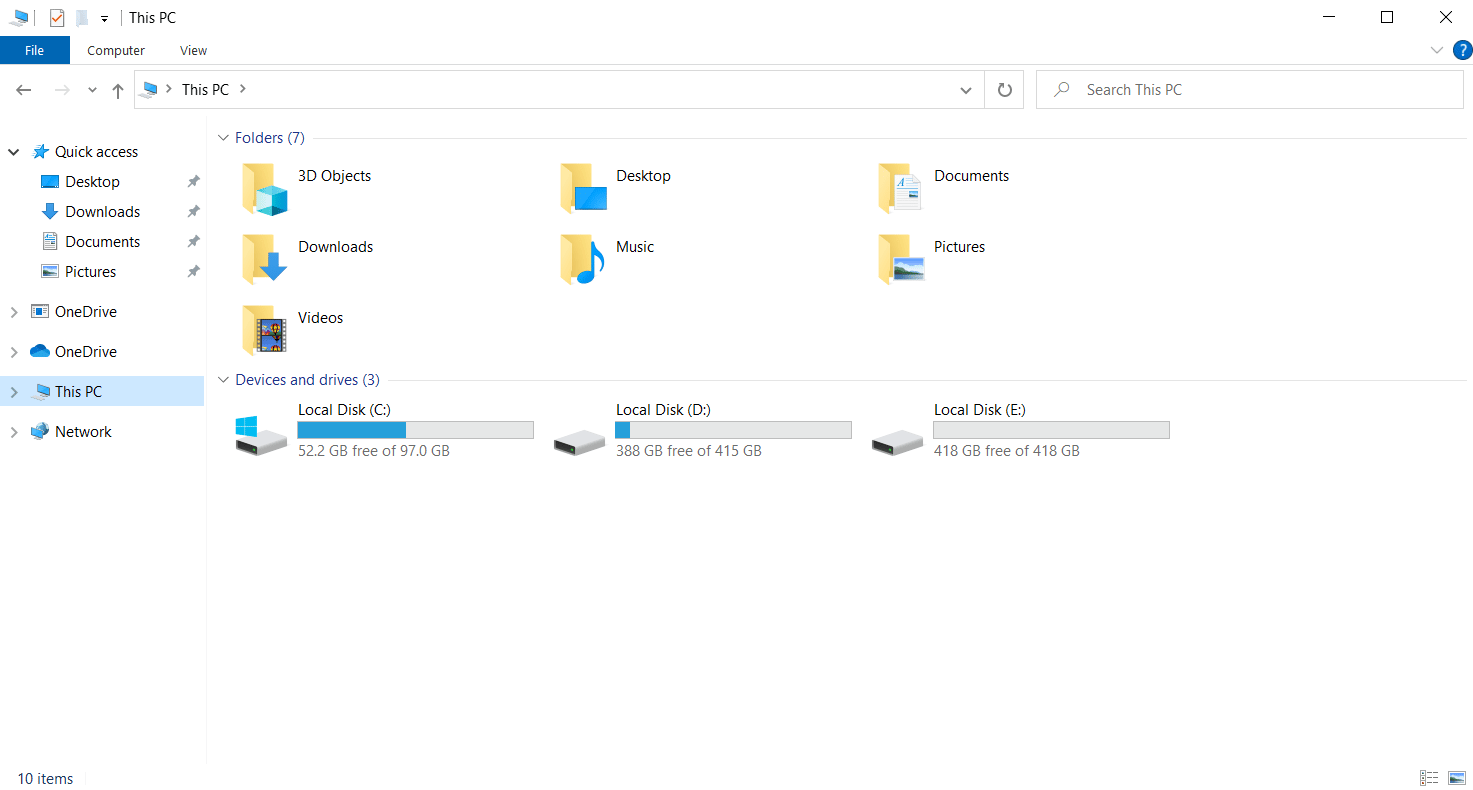
6. Aşağıda verilen konum yoluna gidin.
C:\Program Dosyaları (x86) \Steam\steamapps\ortak
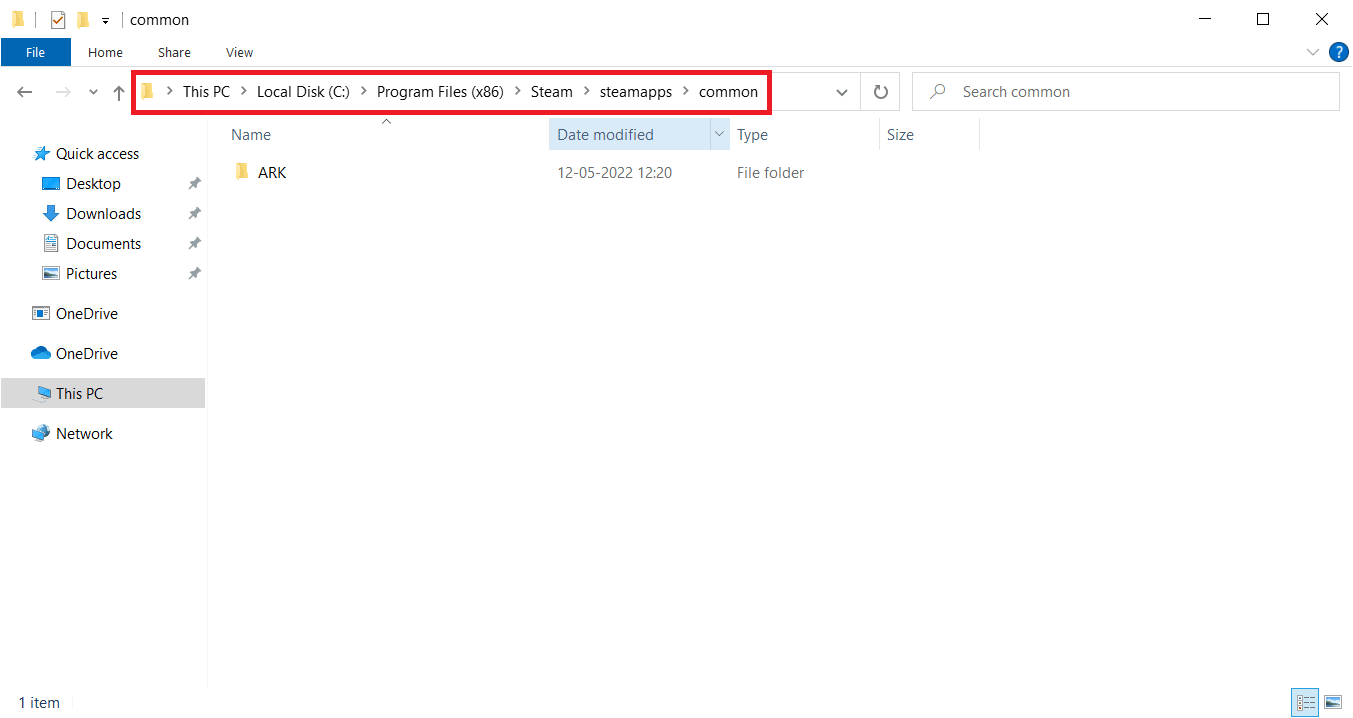
7. Counter Strike oyun klasörünü seçin ve silin .
8. Steam uygulamasını yeniden başlatın ve CS GO oyununu yükleyin.
Sık Sorulan Sorular (SSS)
S1. CS GO oyun güncellemesini neden yükleyemiyorum?
Ans. CS GO oyun güncellemelerinin yüklenememesinin yetersiz disk alanı ve güncel olmayan sürücüler gibi çeşitli nedenleri olabilir.
S2. CS GO oyun güncelleme hatalarını düzeltebilir miyim?
Ans. Çoğunlukla, CS GO oyun güncelleme hatalarını düzeltebilirsiniz; yukarıdaki yöntemleri kapatarak sorunu çözmeyi deneyebilirsiniz.
S3. Steam güncellemem neden duruyor?
Ans. Steam güncellemesi, ağ bağlantısı ve önbellek sorunları gibi çeşitli nedenlerle durabilir.
Önerilen:
- Logitech G533 Mic'in Windows 10'da Çalışmamasını Düzeltme
- Windows 10 PC'de PUBG Ses Sorununu Düzeltin
- Windows 10'da World of Warcraft Hatası 51900101'i Düzeltin
- Windows 10'da Call of Duty Warzone Dev Error 6635'i Düzeltin
Bu kılavuzun size yardımcı olduğunu ve bilgisayarınızdaki CS GO güncelleme indirme hatalarını düzeltebildiğinizi umuyoruz. Yorum yapın ve sizin için hangi yöntemin işe yaradığını bize bildirin. Ayrıca, herhangi bir sorunuz veya öneriniz varsa, bunları bizimle paylaşmaktan çekinmeyin.
